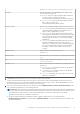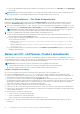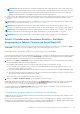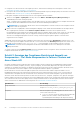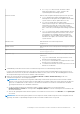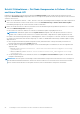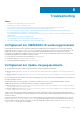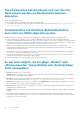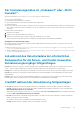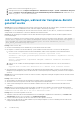Users Guide
ANMERKUNG: Wenn der Ziel-Node nicht erreichbar ist und das Ziel-Node-Update durchgeführt wird, wird der Updatestatus
möglicherweise als fehlgeschlagen angezeigt. Wenn Sie in diesem Fall den Ziel-Node unmittelbar nach dem Update neu starten
und die Compliance erneut ausführen, wird der Status der Ziel-Node-Komponenten möglicherweise als konform angezeigt,
während der Gesamtstatus des Server-Updates möglicherweise weiterhin fehlgeschlagen ist.
● Stellen Sie sicher, dass OMIMSWAC Premium-Lizenzen auf allen Cluster-Nodes installiert sind, um die CAU-Funktion zu verwenden.
Um die Lizenzierung zu überprüfen, können Sie einen Compliance-Bericht erzeugen und die auf jedem Node installierte Lizenz
anzeigen.
ANMERKUNG: Es wird empfohlen, das Cluster zu validieren, bevor Sie CAU starten. Weitere Informationen zum Validieren eines
Clusters finden Sie im Microsoft-Dokument Hardware für ein Cluster validieren.
ANMERKUNG: Das Aktualisieren eines Clusters, auf dem WAC installiert ist, wird nicht empfohlen. Um dieses Szenario zu
unterstützen, installieren Sie das WAC auf einem anderen System, das nicht Teil des Clusters ist, und schließen Sie das Update ab.
ANMERKUNG: Während die Compliance oder das Update im Gange ist, ist es nicht zulässig, weitere Compliance- oder Update-
Aufgaben für dasselbe Cluster auszuführen, das die Update-Anforderungen von den MS WAC-Update-Tools enthält.
ANMERKUNG: Diese Funktion wird für YX2X- und YX3X-Modelle von Dell EMC PowerEdge-Servern nicht unterstützt.
Schritt 1: Erstellen eines Compliance Berichts – Ziel-Node-
Komponenten in Failover-Clustern und Azure-Stack-HCI
Um einen Compliance-Bericht für Ziel-Node-Komponenten in Failover-Clustern und Azure-Stack-HCI zu erstellen, wählen Sie Update >
Updatequelle aus und wählen Sie eine der verfügbaren Offline- oder Online-Katalogoptionen wie folgt aus:
Erzeugen eines Compliance-Berichts mithilfe des Online-Katalogs
Zur Verwendung des Online-Katalogs muss OMIMSWAC mit dem Internet verbunden sein. OMIMSWAC mit Internetzugang ermöglicht es
Ihnen, die Online-Katalog-Option in der Drop-down-Liste Updatequelle zu verwenden, um den Katalog automatisch herunterzuladen.
Um die Update-Compliance-Details anzuzeigen, müssen Sie die folgenden Aktionen ausführen:
1. Wählen Sie unter Update > Updatequelle eine der verfügbaren Online-Katalogoptionen aus. Die entsprechenden Online-Kataloge
werden standardmäßig abhängig vom Cluster ausgewählt.
Die verfügbaren Online-Kataloge variieren je nach Cluster/Ziel-Node, mit dem Sie verbunden sind, wie folgt:
● Für PowerEdge-Server und Cluster mit PowerEdge-Server: Dell EMC Enterprise-Katalog, der die validierten Versionen von
Komponenten für PowerEdge-Server enthält.
● MX-Server: Dell EMC MX-Lösungskatalog, der die validierten Versionen von Komponenten für PowerEdge MX Modular enthält.
● Azure-Stack-HCI-Cluster-Nodes: Dell EMC Azure-Stack-HCI-Lösungskatalog, der die validierten Versionen von Komponenten für
AX-Nodes und Storage Spaces Direct Ready-Nodes enthält.
Weitere Informationen über verfügbare Kataloge finden Sie im Anhang.
2. Klicken Sie auf Weiter: Compliance-Details:, um den Compliance-Bericht zu erzeugen.
OMIMSWAC lädt den Katalog herunter, erfasst die in der Registerkarte Einstellungen konfigurierten DSU- und IC-Tools und erzeugt
einen Compliance-Bericht. Wenn die Tools DSU und IC nicht in den Einstellungen konfiguriert werden, lädt OMIMSWAC sie von
www.downloads.dell.com herunter, um den Compliance-Bericht zu erzeugen.
Sie werden zu dem im Fenster Compliance-Details generierten Compliance-Bericht weitergeleitet. Weitere Informationen über den
Compliance-Bericht finden Sie unter Compliance-Bericht anzeigen.
Erzeugen eines Compliance-Berichts mithilfe des Offline-Katalogs
OMIMSWAC mit oder ohne Internetzugang ermöglicht Ihnen die Auswahl des Dell EMC Repository Manager-Offline-Katalogs, um den
Compliance-Bericht zu generieren.
Bevor Sie den neuesten Compliance-Bericht für ein Cluster erstellen, stellen Sie Folgendes sicher: Die folgenden Voraussetzungen sind
erforderlich, wenn der OMIMSWAC nicht mit dem Internet verbunden ist und der Dell EMC Repository Manager (DRM)-Offline-Katalog
verwendet wird, um einen Compliance-Bericht zu generieren und Komponenten zu aktualisieren.
PowerEdge-Server und -Nodes von HCI- und Failover-Clustern aktualisieren
23